nginx php-fpm インストール方法: 最初に php ソース コード パッケージをダウンロードしてサーバーにアップロードし、次にインストール パッケージをリリースしてパラメータを設定し、次にコンパイルを実行し、最後に php-fpm.conf を変更します。

この記事の動作環境:CentOS 7.2システム、PHP7.0.5バージョン、DELL G3コンピュータ
Linux上にphp環境をインストールし、 php -fpm module をサポートするように Nginx を設定します。
以下では、CentOS 7.2 を例として php オペレーティング環境をインストールします。まず、php 公式 Web サイト http://php.net/ を開き、[ダウンロード] をクリックします。ナビゲーション バーからダウンロード ページに移動します: http://php.net/downloads.php
## ここから php 7.0.5 ソース コード パッケージの最新バージョンをダウンロードします:

ダウンロードしてサーバーにアップロードします
PHP のインストールにはコンパイルが必要なため、サーバーは次のことを確認する必要があります。 gcc と g 環境がインストールされていること
最初にインストール パッケージをリリースします:
tar -xvzf php-7.0.5.tar.gz cd php-7.0.5
次に、パラメータを設定します。 libxml2-devel beforeconfiguration を実行するとエラーが報告されるため、libxml2 を更新し、libxml2-devel をインストールする必要があります。オンライン インストールを使用します:
yum -y install libxml2yum -y install libxml2-devel
。さらに、オペレーティング システム環境が異なると、システム インストールおよび開発環境パッケージの完全性が異なるため、オペレーティング システムをインストールするときにこれを実行することをお勧めします。必要に応じて、すべてのコマンドを一度に実行して、アンインストールされたコンポーネントをインストールすることもできます。インストールされている場合、アップグレードされる可能性があります。バージョンがまったく同じである場合、操作は実行されません。上記の 2 つのコマンドに加えて、コマンドは次のように要約されます:
yum -y install opensslyum -y install openssl-develyum -y install curlyum -y install curl-develyum -y install libjpegyum -y install libjpeg-develyum -y install libpngyum -y install libpng-develyum -y install freetypeyum -y install freetype-develyum -y install pcreyum -y install pcre-develyum -y install libxsltyum -y install libxslt-develyum -y install bzip2yum -y install bzip2-devel
基本的には上記のパッケージだけで十分です。問題があれば追加してください。インストールが完了したら、設定を実行します。 ##
./configure --prefix=/usr/local/php --with-curl --with-freetype-dir --with-gd --with-gettext --with-iconv-dir --with-kerberos --with-libdir=lib64 --with-libxml-dir --with-mysqli --with-openssl --with-pcre-regex --with-pdo-mysql --with-pdo-sqlite --with-pear --with-png-dir --with-jpeg-dir --with-xmlrpc --with-xsl --with-zlib --with-bz2 --with-mhash --enable-fpm --enable-bcmath --enable-libxml --enable-inline-optimization --enable-gd-native-ttf --enable-mbregex --enable-mbstring --enable-opcache --enable-pcntl --enable-shmop --enable-soap --enable-sockets --enable-sysvsem --enable-sysvshm --enable-xml --enable-zip
./configure --help コマンドを使用してすべてのオプションを表示できます。ここで、php7 では --with-mysql のネイティブ サポートが存在しなくなり、操作はすべてmysqli または pdo; 通常の PHP 開発では、上記のオプションで十分です。後で必要に応じて、対応するモジュールを手動で開くことを選択できます。
make
make install
cp php.ini-development /usr/local/php/lib/php.inicp /usr/local/php/etc/php-fpm.conf.default /usr/local/php/etc/php-fpm.confcp sapi/fpm/php-fpm /usr/local/bin
vim /usr /local/php/lib/php.ini php 設定ファイルを開き、cgi.fix_pathinfo 設定項目を見つけます。この項目はデフォルトでコメントアウトされており、値は 1 です。公式ドキュメントによると、これは次のとおりです。ファイルが存在しないときに Nginx がリクエストを行うのを防ぐため、悪意のあるスクリプト インジェクション攻撃を避けるためにバックエンド PHP-FPM モジュールに送信されるため、この項目のコメントを外して 0# に設定する必要があります。
 ## 設定後、保存して終了します
## 設定後、保存して終了します
もう 1 つ注意すべき点は、php.ini の場所です。 ini 設定ファイルは、プリコンパイル設定パラメータで設定できます。コンパイル パラメータは次のように記述できます: --with-config-file-path=/usr/local/php この場合、PHP は指定されたディレクトリに戻りますphp.ini 設定ファイルを読み取ります。このパラメータが追加されていない場合、デフォルトの場所は PHP インストール ディレクトリの下の lib ディレクトリになります。具体的には、phpinfo() 出力インターフェイスでも表示できます。php.ini が配置されている場合は、別の場所にある場合、PHP がそれを読み取ることができない場合、すべての設定変更は有効になりません。この点に注意してください
此时首先应该创建web用户:
groupadd www-data useradd -g www-data www-data
然后网上一些教程说让修改php-fpm.conf添加以上创建的用户和组,这时候使用 vim /usr/local/php/etc/php-fpm.conf 打开文件后找不到官方所提示的位置:
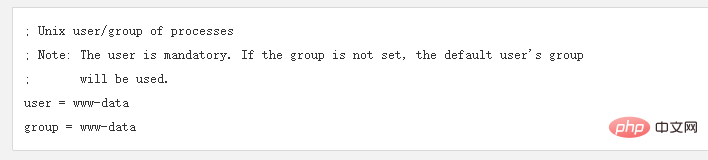
如果此时随便在一个位置添加,那么接下来启动php-fpm的时候,会报目录找不到的错误,所以不要在php-fpm.conf中添加用户和组,这个时候翻到php-fpm.conf最后一行会发现如下内容(如果编译时添加--prefix选项以下位置会自动补全,默认是下面是空的,要注意):
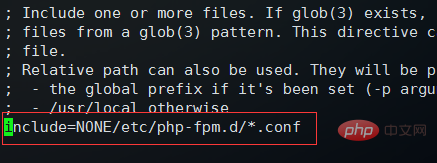
这里引入了php-fpm.d目录下所有的conf配置文件,但是NONE需要修改为我们的实际目录:/usr/local
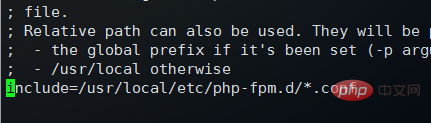
默认情况下etc/php-fpm.d/下有一个名为www.conf.defalut的配置用户的文件,执行下面命令复制一个新文件并且打开:
cp /usr/local/php/etc/php-fpm.d/www.conf.default /usr/local/php/etc/php-fpm.d/www.conf vim /usr/local/php/etc/php-fpm.d/www.conf
默认user和group的设置为nobody,将其改为www-data
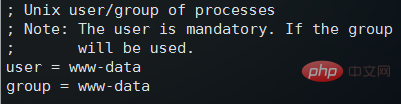
修改完成之后,保存并退出,然后执行以下命令启动php-fpm服务:
/usr/local/bin/php-fpm
启动完毕之后,php-fpm服务默认使用9000端口,使用 netstat -tln | grep 9000 可以查看端口使用情况:

9000端口正常使用,说明php-fpm服务启动成功
然后执行 vim /usr/local/nginx/nginx.conf 编辑nginx配置文件,具体路径根据实际的nginx.conf配置文件位置编辑,下面主要修改nginx的server {}配置块中的内容,修改location块,追加index.php让nginx服务器默认支持index.php为首页:

然后配置.php请求被传送到后端的php-fpm模块,默认情况下php配置块是被注释的,此时去掉注释并修改为以下内容:
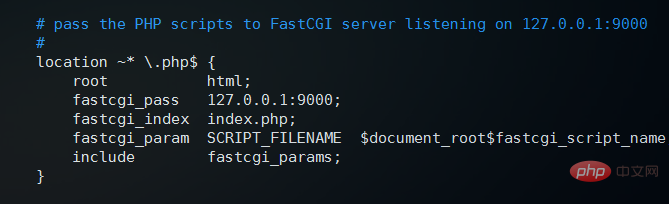
这里面很多都是默认的,root是配置php程序放置的根目录,主要修改的就是fastcgi_param中的/scripts为$document_root
修改完上面的,回到nginx.conf第一行,默认是#user nobody; 这里要去掉注释改为user www-data;或者user www-data www-data;表示nginx服务器的权限为www-data
修改完这些保存并退出,然后重启nginx:
/usr/local/nginx/nginx -s stop /usr/local/nginx/nginx
接下来编辑一个测试的php程序,在nginx下的html目录下创建test.php文件,打印一下php配置:
<?php phpinfo(); ?>
然后打开浏览器输入对应的地址进行访问,看到输出页面,说明nginx和php都配置成功了:
推荐学习:《PHP视频教程》
以上がnginx php-fpmのインストール方法の詳細内容です。詳細については、PHP 中国語 Web サイトの他の関連記事を参照してください。